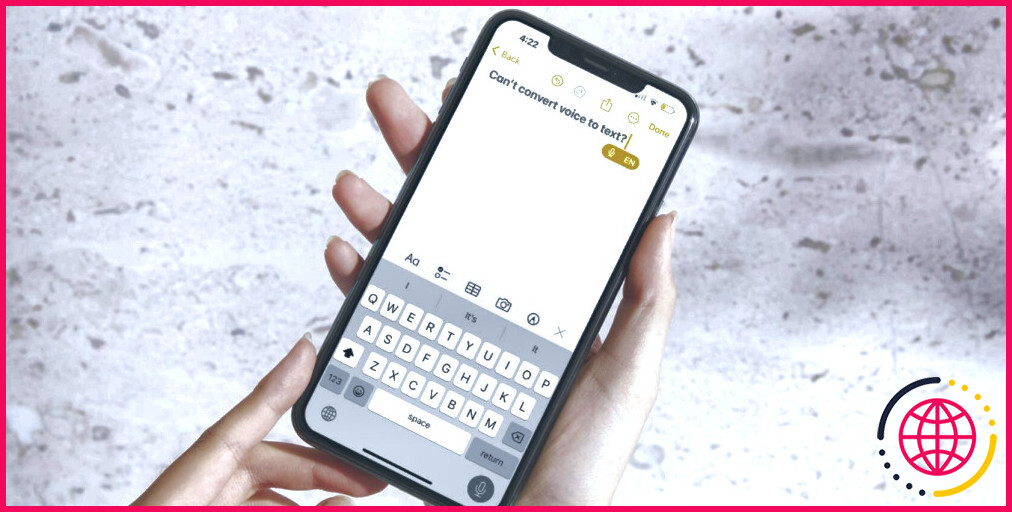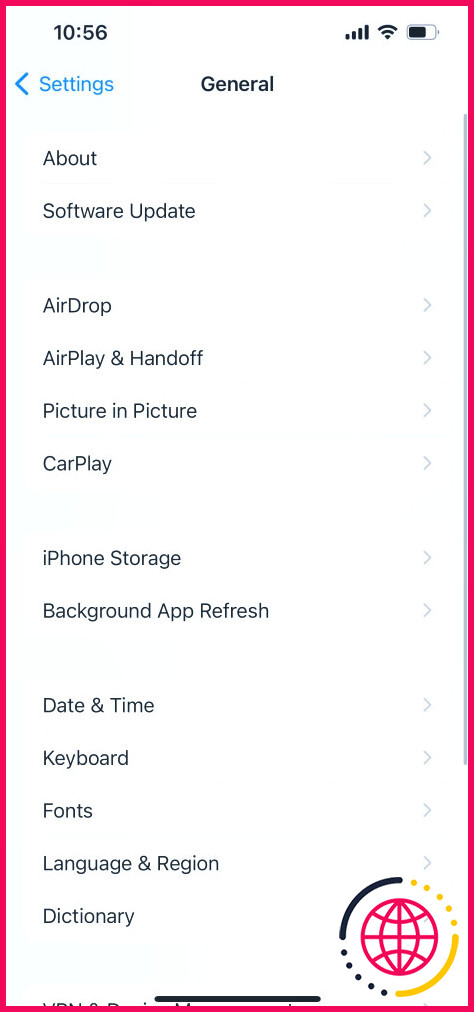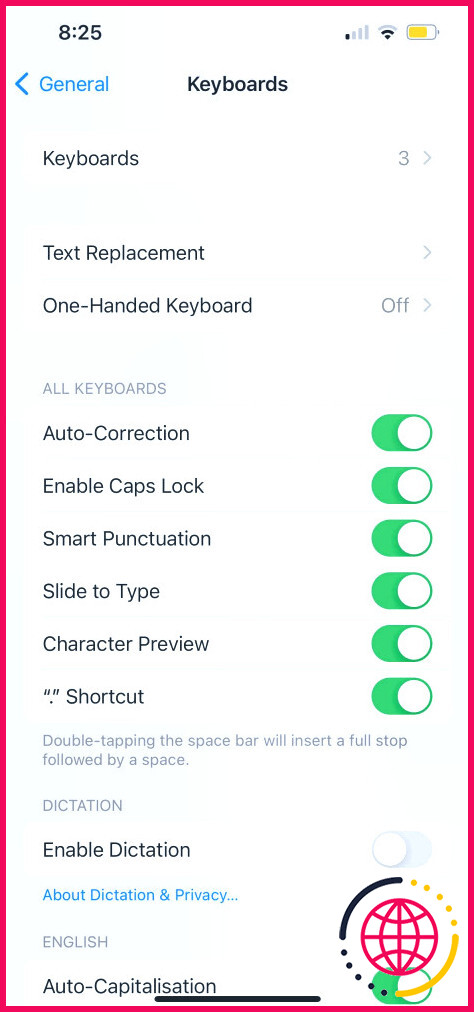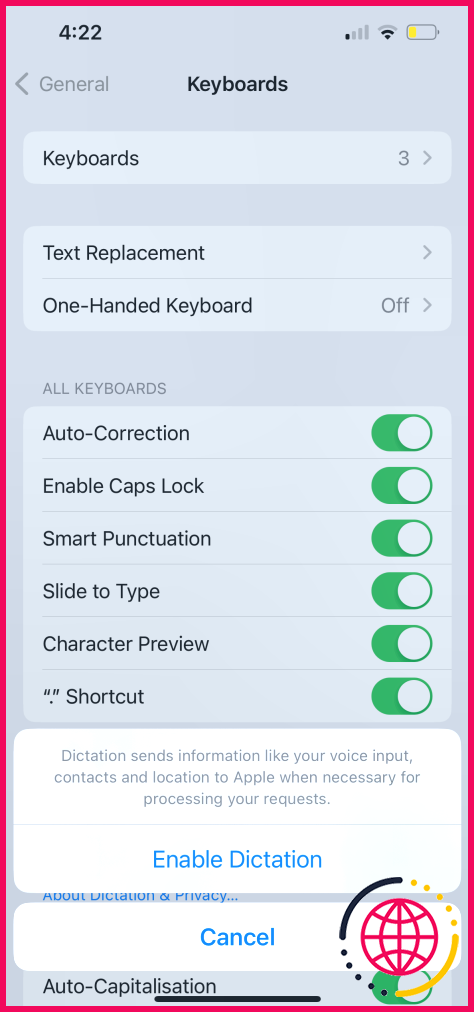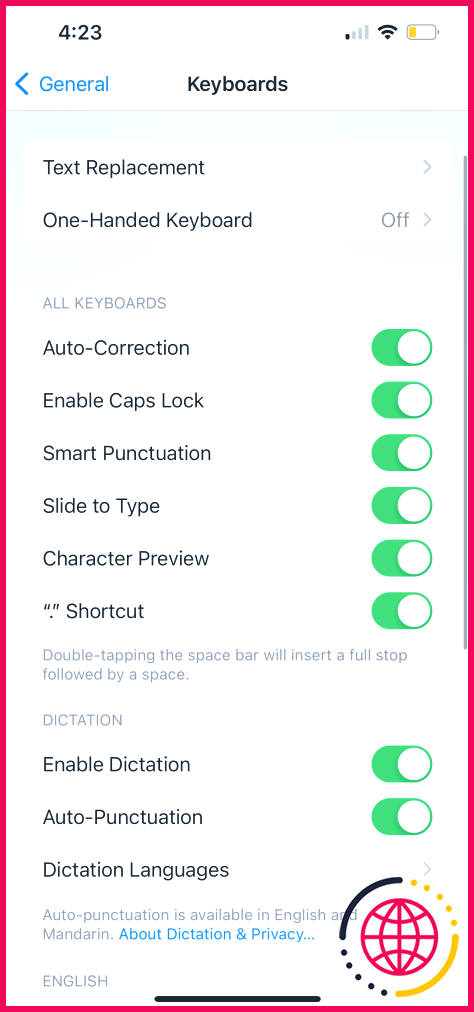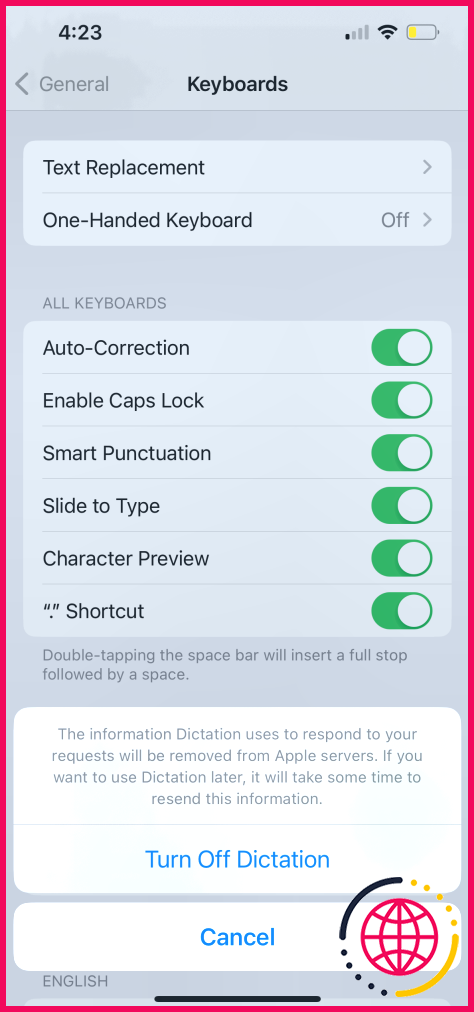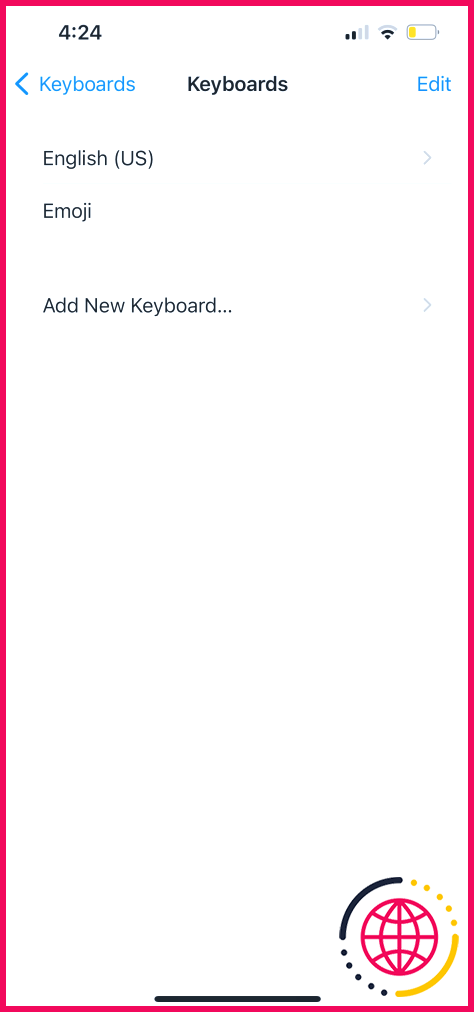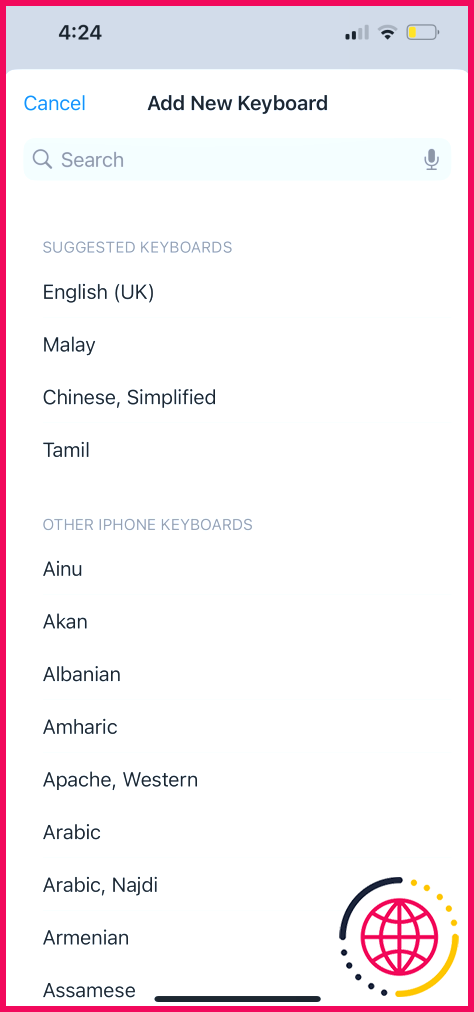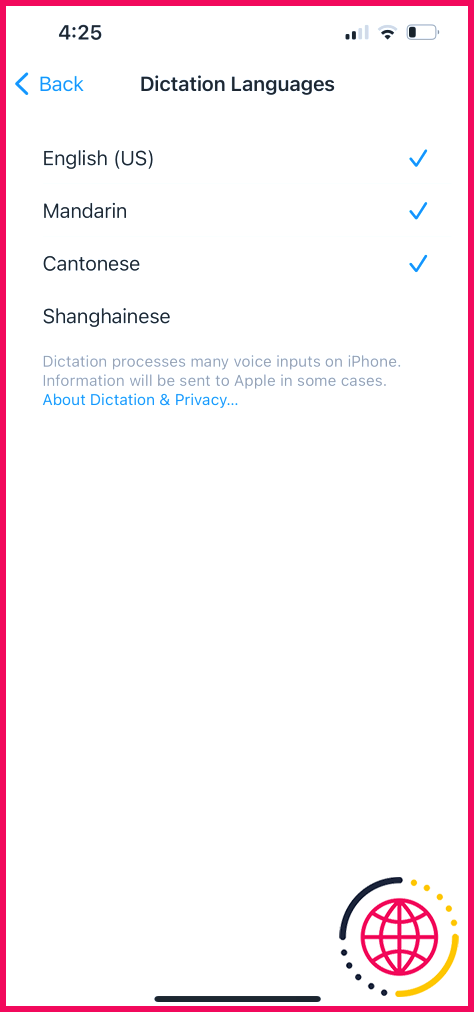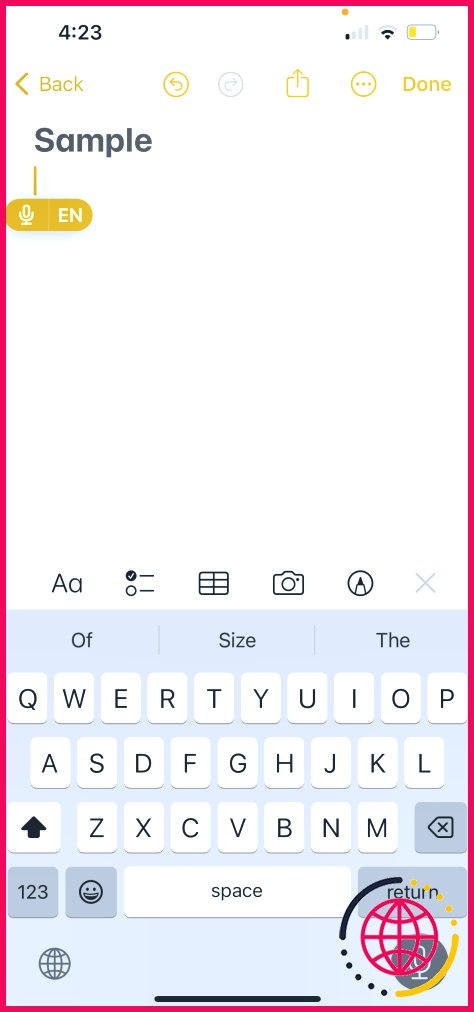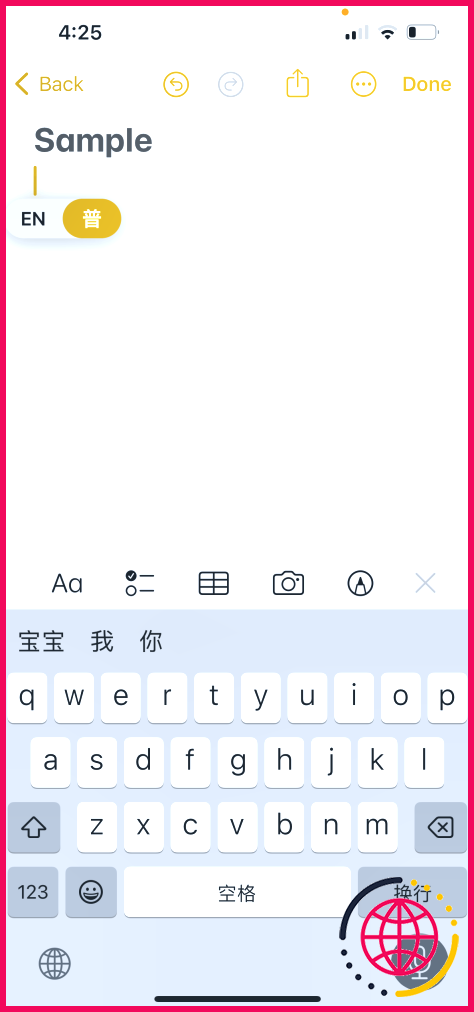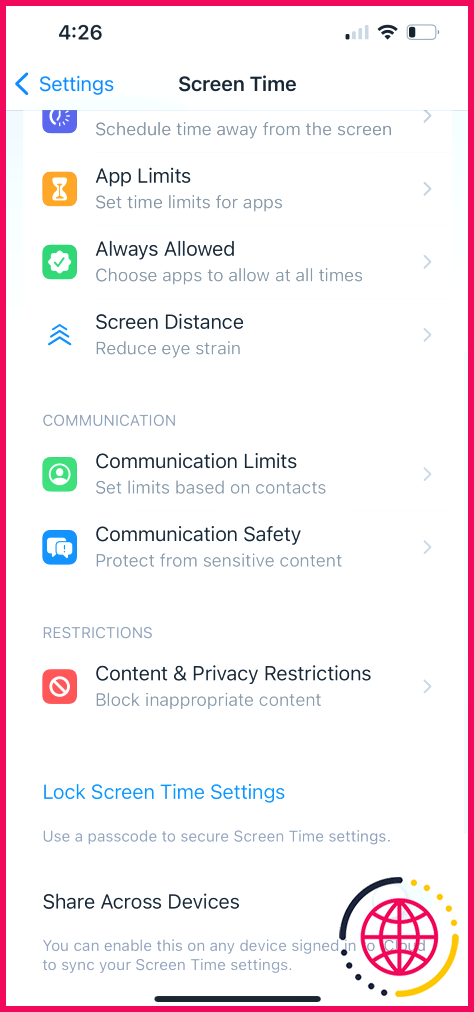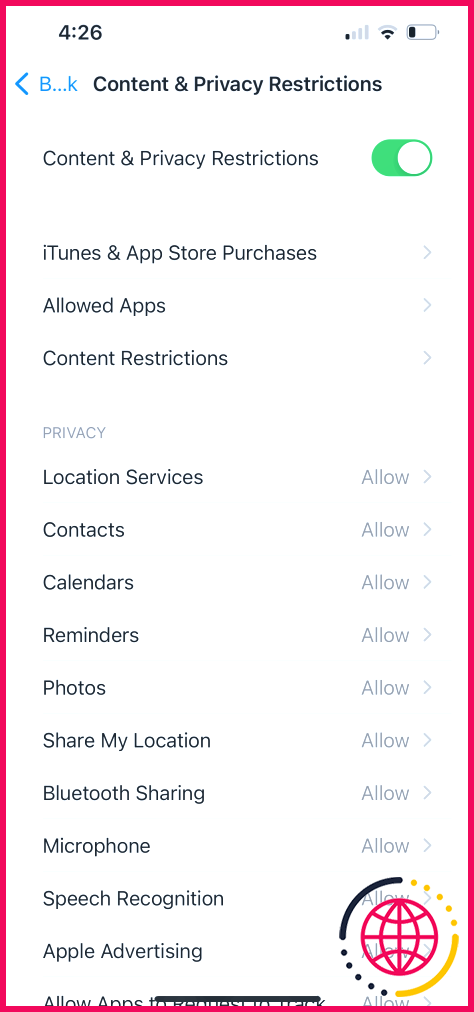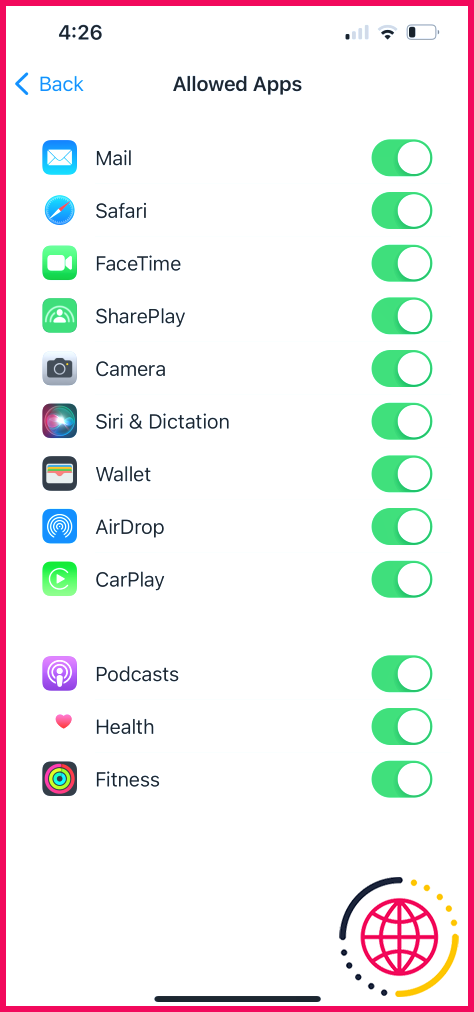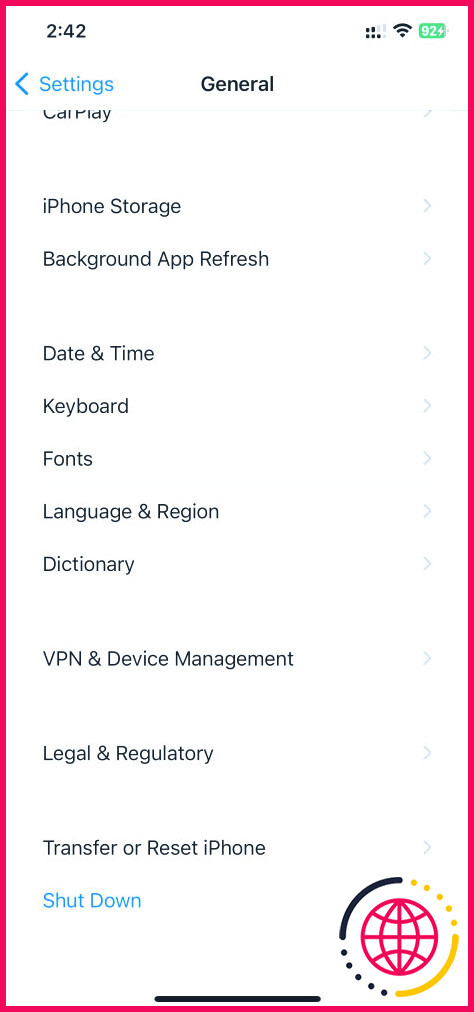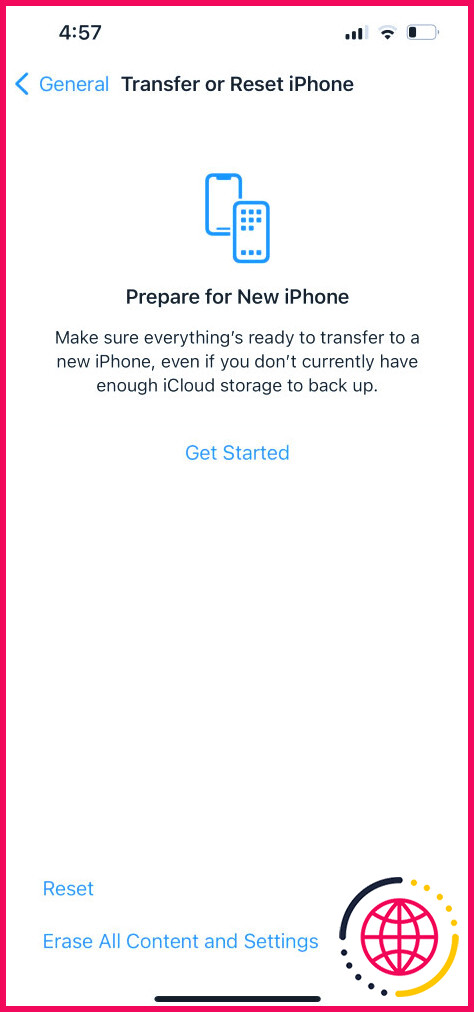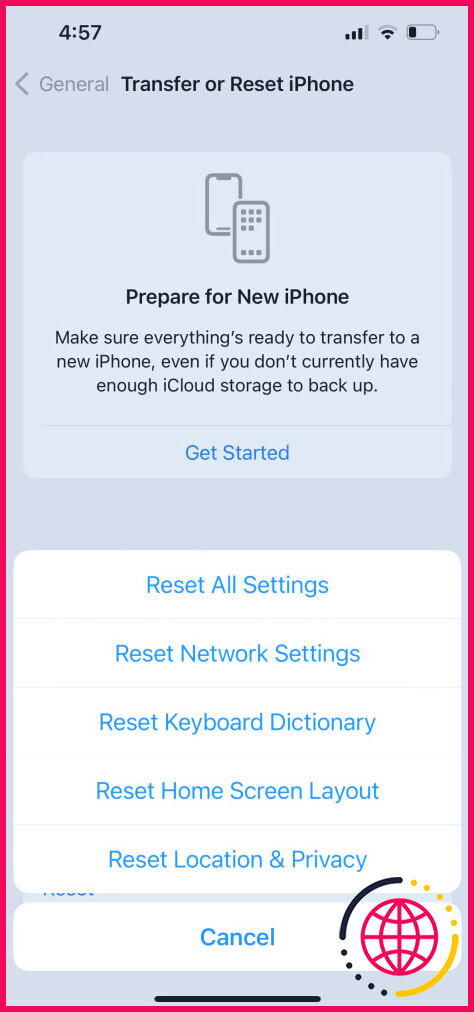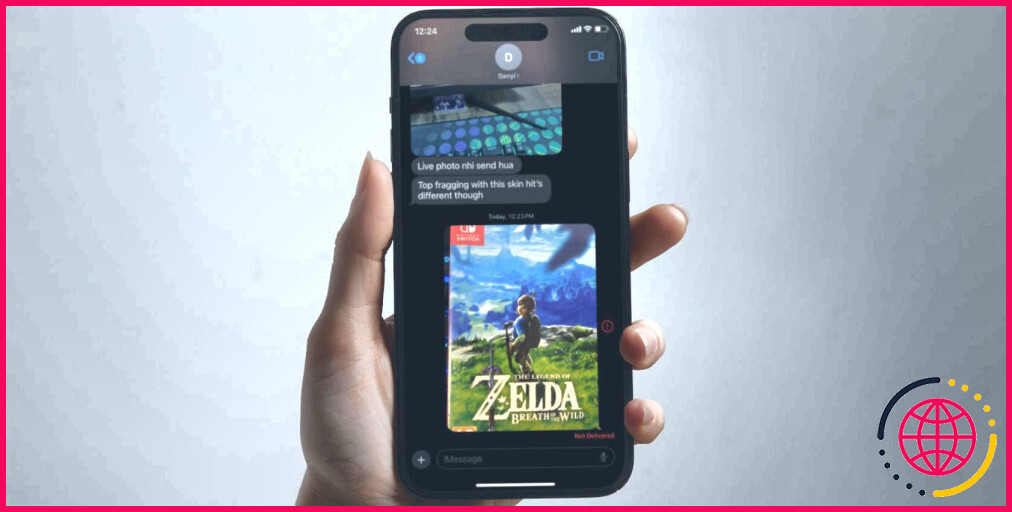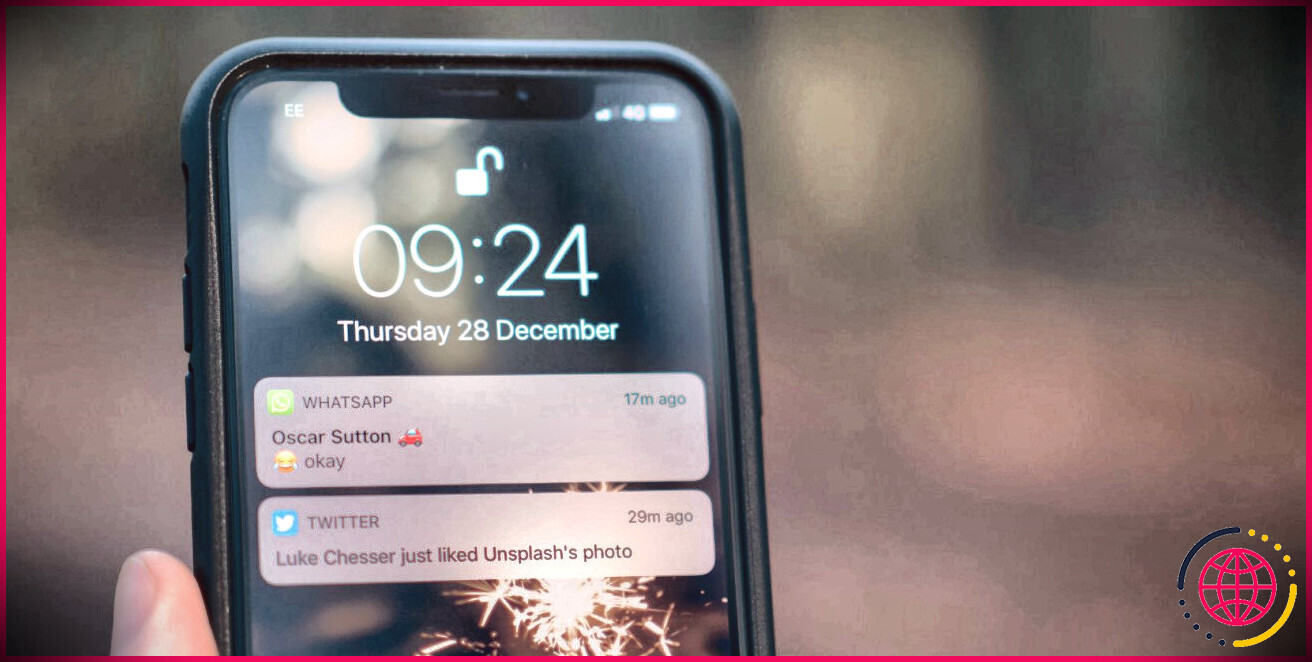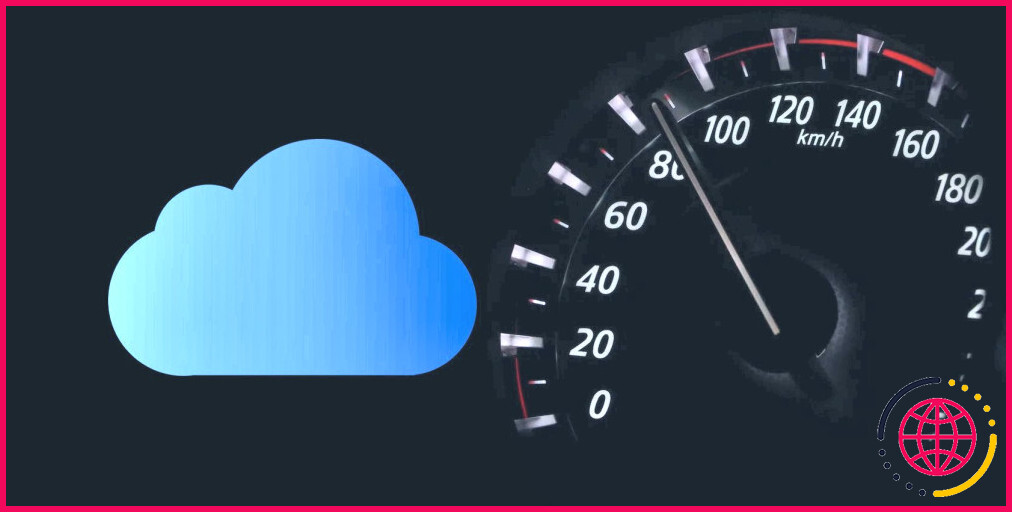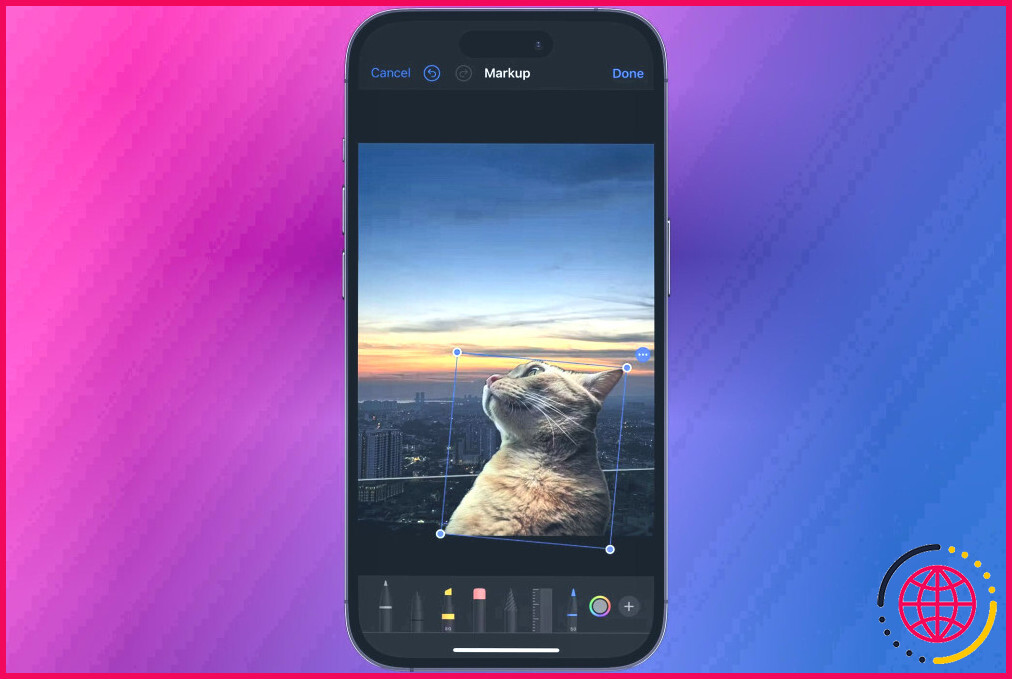5 solutions lorsque la dictée ne fonctionne pas sur votre iPhone
Liens rapides
- Vérifier si la dictée est activée sur votre iPhone
- Ajouter la langue de dictée au clavier de votre iPhone
- Autoriser Siri & Dictée dans les réglages du temps d’écran de votre iPhone
- Testez le microphone de votre iPhone
- Corrections générales : Redémarrer, mettre à jour ou réinitialiser votre iPhone
Vous rencontrez des difficultés pour convertir la voix en texte sur votre iPhone ? Ou peut-être l’icône de dictée est-elle introuvable ? Ne vous inquiétez pas ; voici quelques étapes de dépannage simples à suivre lorsque la dictée ne fonctionne pas sur votre iPhone.
1. Vérifiez si la dictée est activée sur votre iPhone
La fonction de dictée est représentée par une icône de microphone en bas du clavier à l’écran de votre iPhone. Bien que la dictée soit activée par défaut, vous devrez d’abord l’activer dans Réglages si vous ne voyez pas l’icône du microphone sur le clavier.
Aller à Réglages > Général > Clavier et activez Activer la dictée. Tapotez Activer la dictée pour confirmer. Le menu microphone apparaît alors sur le clavier iOS ; touchez-la pour commencer à dicter.
Si la dictée est déjà activée, mais que l’icône est toujours absente, essayez de désactiver et de réactiver la fonction. Dans la même fenêtre Claviers désactivez la fonction Activer la dictée tapez sur Désactiver la dictée pour confirmer, puis activer Activer la dictée à nouveau.
2. Ajouter la langue de dictée au clavier de votre iPhone
Supposons que vous tapez habituellement en anglais sur votre iPhone, mais que vous voulez dicter quelque chose en chinois. La fonction de dictée de l’iPhone ne reconnaîtra pas ce que vous dites si le chinois n’a pas encore été ajouté au clavier.
Dans ce cas, allez à Réglages > Général > Clavier > Claviers > Ajouter un nouveau clavier. Dans la liste, choisissez Chinois (ou votre langue préférée), sélectionnez la méthode de saisie au clavier et appuyez sur Terminé.
Si vous avez l’intention de dicter du texte dans un dialecte chinois, vous devez effectuer un réglage supplémentaire. Dans le menu Claviers allez à Langues de dictée. Dans la liste, sélectionnez l’une des variations linguistiques en plus de la langue de dictée. Mandarin.
Lorsqu’il s’agit de dicter votre texte, n’oubliez pas de changer également la langue de dictée. Tapez sur l’icône microphone tapez sur l’icône FR (qui signifie anglais), et choisissez votre nouvelle langue de dictée préférée.
La dictée n’est pas disponible pour toutes les langues. Vous pouvez vérifier le site d’Apple pour obtenir une liste des langues de dictée disponibles pour l’iPhone.
3. Autoriser Siri & Dictée dans les réglages du temps d’écran de votre iPhone
Si la dictée ne fonctionne toujours pas sur votre iPhone, cela peut être dû aux paramètres de temps d’écran de votre iPhone, qui peuvent restreindre la fonction de dictée sur votre appareil.
Pour le vérifier, rendez-vous sur Réglages > Temps d’écran > Contenu & Restrictions en matière de protection de la vie privée > Applications autorisées. Si Siri & Dictée est désactivée, activez-la pour que votre iPhone vous permette à nouveau d’utiliser la fonction de dictée.
4. Testez le microphone de votre iPhone
Si vous avez effectué tous les réglages corrects, mais que la dictée ne fonctionne pas, il se peut que le problème vienne du microphone de votre iPhone.
Un moyen rapide de le tester est d’enregistrer un court clip audio à l’aide de l’application Mémos vocaux de votre iPhone. S’il s’agit d’un problème logiciel, il existe des solutions pour réparer rapidement le microphone de votre iPhone.
En revanche, s’il s’agit d’un problème matériel, vous devrez probablement contacter l’assistance Apple ou un fournisseur de services agréé Apple.
5. Réparations générales : Redémarrer, mettre à jour ou réinitialiser votre iPhone
Si les solutions ci-dessus échouent, vous pouvez, en dernier recours, essayer quelques solutions générales. Tout d’abord, redémarrez votre iPhone, ce qui implique simplement d’éteindre votre appareil et de le rallumer.
Allez également sur Réglages > Général > Mise à jour du logiciel pour voir si une mise à jour iOS est disponible pour votre appareil. Les mises à jour apportent des améliorations de performance et des corrections de bogues. Essayez donc de mettre à jour votre iPhone pour voir si cela résout le problème de dictée.
Enfin, vous pouvez choisir de réinitialiser tous les paramètres de votre iPhone. Ce processus ramène tous les paramètres de votre iPhone à leur état par défaut sans effacer vos précieuses données.
Allez à Réglages > Général > Transférer ou réinitialiser l’iPhone > Réinitialiser > Réinitialiser tous les réglages. Le processus prend un certain temps, il est donc préférable de ne le tenter que lorsque vous n’avez pas besoin d’utiliser votre iPhone pendant un certain temps.
Pour résumer, vous devez d’abord vous assurer que la dictée est activée dans l’application Réglages de votre iPhone. Ensuite, ajoutez les bonnes langues au clavier et passez de l’une à l’autre avant de dicter.
Essayez également de redémarrer, de mettre à jour ou de réinitialiser votre iPhone. Si vous pensez que la cause première est matérielle, il est préférable de contacter l’assistance Apple ou un fournisseur de services agréé Apple pour obtenir de l’aide. En attendant, vous pouvez également essayer quelques applications de dictée pour iPhone sur l’App Store.
Améliorez votre QI technologique grâce à nos lettres d’information gratuites
En vous abonnant, vous acceptez notre politique de confidentialité et pouvez recevoir des communications occasionnelles ; vous pouvez vous désabonner à tout moment.
Pourquoi ma dictée ne fonctionne-t-elle pas sur l’iPhone ?
Assurez-vous que la dictée est activée : Pour activer la dictée, allez dans Réglages > Général > Clavier et activez « Activer la dictée ». Redémarrez votre iPhone : Essayez de redémarrer votre iPhone en appuyant sur le bouton d’alimentation et en le maintenant enfoncé jusqu’à ce que le curseur « glisser pour éteindre » apparaisse. Faites ensuite glisser le curseur pour éteindre votre iPhone.
Pourquoi mon texte vocal ne fonctionne-t-il pas ?
Comment résoudre les problèmes de synthèse vocale sur Android. Si la synthèse vocale a cessé de fonctionner sur votre appareil Android, essayez de vider le cache du moteur de synthèse vocale, en vous assurant que vous avez autorisé toutes les permissions pour l’application de synthèse vocale et que vos restrictions de confidentialité ne la bloquent pas. Vérifiez également si de nouvelles mises à jour sont disponibles pour votre application de synthèse vocale.
Comment réinitialiser mon Apple Dictation ?
Allez dans Réglages généraux, Clavier et désactivez l’activation de la dictée. Ensuite, éteignez le téléphone et rallumez-le. Après avoir rallumé le téléphone, activez la dictée dans les paramètres du clavier. Cela semble réinitialiser et activer la dictée.
Pourquoi mon microphone ne fonctionne-t-il pas sur mes messages texte iPhone ?
Si le microphone ne fonctionne pas dans une application spécifique, allez dans Réglages > Confidentialité > Microphone. Assurez-vous que l’application est activée.